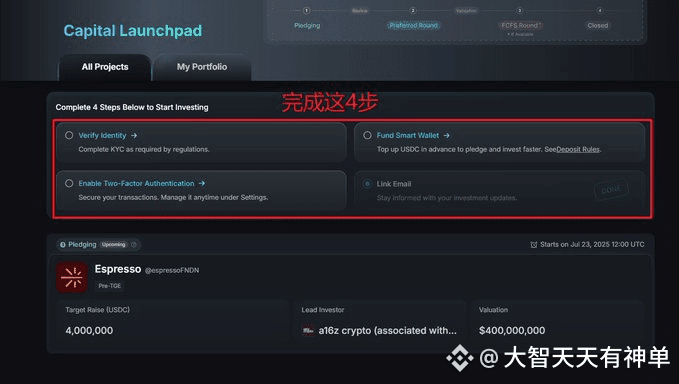查看Ubuntu VirtualBox服务器配置
时间:2010-11-03 来源:mydear
对大家推荐很好使用的VirtualBox系统之前,像让大家对Ubuntu VirtualBox系统有所了解,然后对Ubuntu VirtualBox系统全面讲解介绍,希望对大家有用。
配置apt-get代理
1. Export the environment variable before your starting apt-get.
http_proxy=http://yourproxyaddress:proxyport
2. Edit or create the file /etc/apt/apt.conf and add the following entry into the file.
Acquire::http::Proxy
折腾了好久。安装完linux-libc-dev.deb后,再安装libc6- dev_2.7-10ubuntu3_i386.deb时Package Installer就没有响应了,整个guest也失去了响应,检查发现deb文件保存在VB的数据空间里,可能会有问题。把deb拷贝到本地目录再安装 就没问题了。
结论:VB的数据空间最好是只为数据交换所用。
引用一篇文章,直接在desktop上就可以配置好网络,确实很方便,在我的机器上DHCP取到的IP是10网段的。
受够了VMware Server的低下效率,转向了使用Ubuntu VirtualBox。 不过马上也遇到了Ubuntu虚拟机不能上网的问题。当然,在Ubuntu VirtualBox官方论坛上面找到了配置方法。下面就是本人对原文的一点粗浅翻译,仅供参考。
1. 在host上面查看DNS服务器配置。在Windows host上面,打开开始菜单|附件|命令提示符,然后输入ipconfig /all。回车开始执行。用笔记录DNS服务器的信息以备后面使用。
2. 将Ubuntu VirtualBox的网络设置设为NAT类型。启动Ubuntu Linux guest。打开System|Administration|Network菜单,选择Wired Connection,单击Properties按钮,将其中配置改为DHCP,保存。重启Ubuntu。
3. 在重启后的Ubuntu中打开System|Administration|Network Tools菜单。将对话框中间部位的下拉列表选到Ethernet Interface,然后可以看到对话框下面显示出Ubuntu VirtualBox给Ubuntu分配的IP,记录IP和子网掩码。
4. 在同一个对话框内,选择Netstat标签,然后点击绿箭头获取Routing Table Information。注意表格中有一列为Gateway,请记录其中不是全零的那一个IP地址。
5. 回到2中间打开的Network对话框,打开属性,将类型从DHCP改为Static IP。输入刚才3中记录的IP地址和子网掩码。再输入4步骤中记录的Gateway的IP地址。
6. 保存,退出Properties,但不要关闭Network对话框。切换到DNS标签,删除这里自动设置的DNS服务器信息。然后添加1中间记录的DNS服务器。重启Ubuntu。
做完上面几步,你的Ubuntu应该又可以连上网络了。
原文地址http://forums.VirtualBox.org/viewtopic.php?t=2430
1.在Ubuntu VirtualBox中建立ISO的两个网卡,一个为Host,一个为NAT(注意选择物理网卡).
2.以root身份编辑:vim /etc/network/interfaces如下:
view plaincopy to clipboardprint?
auto lo
iface lo inet loopback
auto eth0
iface eth0 inet dhcp
auto eth1
iface eth1 inet static
address 192.168.1.x
netmask 255.255.255.x
gateway 192.168.x.x
auto lo
iface lo inet loopback
auto eth0
iface eth0 inet dhcp
auto eth1
iface eth1 inet static
address 192.168.1.x
netmask 255.255.255.x
gateway 192.168.x.x
3. 保存,重启网络: /etc/init.d/networking restart
4. ping测试Internet网络
在Ubuntu VirtualBox中创建名为winshare的数据空间,然后在ubuntu中以root身份运行:mkdir /mnt/winshare
mount -t vboxsf {VB中的共享名} {mnt设备名}, 如:mount -t vboxsf vbshare /mnt/winshare